Подробности за това как да добавите изключение Kaspersky
Сега ние ще говорим за това как да се Kaspersky да добавите към изключенията. Тази антивирусна е един от най-често срещаните и надеждни в момента, но от време на време, потребителите могат да бъдат въпроси за неговата работа и конфигуриране. Нека си го кажем.
Както и в Kaspersky прибавите изключение: на проблема
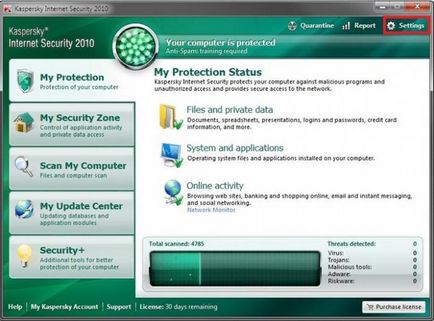
Както и в Kaspersky прибавите изключение:
подробни инструкции
На първо място, кликнете с десния бутон върху иконата на антивирусен софтуер близо до часовника (долния десен ъгъл на екрана), след което изберете "Настройки" в менюто, което се появява. Отидете в раздела "Advanced Settings" (тя има формата на жълт плик). На следващо място, ние трябва да се възползваме от първа точка от менюто е възникнало, в които споменатите заплахи и изключенията.
Щракнете с левия бутон на мишката върху колона "Setting" в "Изключения". След това, на прозореца се появява под заглавието "Trusted Zone", щракнете върху "Добави", а след това "Изберете обект" и накрая бутона "Преглед". прозорецът за избор ви позволява да определите как да се добави папката и файла на изключенията. Ако укажете папка, се уверете, че има отметка в параграфа за подпапки.
Работа с изключвания
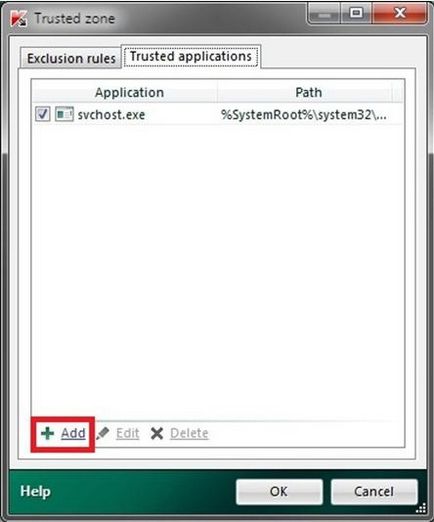
Ако имате нужда от достъп до определен сайт, да изпълнява следните действия. Изберете "Настройки". Кликнете на "Център за защита" (иконата под формата на зелен щит), а от там изберете менюто, наречен "Web Anti-Virus". Уверете се, че квадратчето "Enable Web Anti-Virus" се проверява и натиснете бутона "Configure" (е под "ниво на сигурност").
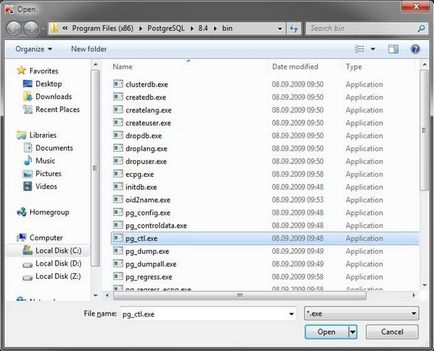
Говорихме за изключения, но ако все пак се намери вируса, изисква карантина функция, която също трябва да кажа няколко думи. Отворете програмата, "Kaspersky Anti-Virus", намерете секцията "Защита на вашия компютър". Необходимо е да се обърне внимание на иконата под формата на радиоактивна заплаха.
Така че в Kaspersky Anti-Virus е определен достъп до карантината, която първоначално са различни подозрителни файлове, които имат разрешение Търсейки. или за боклук. Така че сме измислили как да добавите изключение Kaspersky.
